Nếu đang lo lắng không biết làm sao để cứu dữ liệu, khôi phục dữ liệu USB đã mất, trong bài viết dưới đây Taimienphi.vn sẽ hướng dẫn và giới thiệu cho bạn cách tốt nhất để cứu dữ liệu USB.
Có nhiều nguyên nhân gây ra lỗi ổ USB, dẫn đến tình trạng dữ liệu mà bạn lưu trữ trong đó có thể bị mất hoặc bị lỗi. Trong đó, các nguyên nhân phổ biến có thể là do rút ổ USB không đúng cách, không an toàn, hoặc có thể do lỡ tay xóa mất các dữ liệu quan trọng trong đó, ... . Bài viết dưới đây Taimienphi.vn sẽ hướng dẫn bạn cách tốt nhất để khôi phục, cứu dữ liệu USB với MiniTool Power Data Recovery.

4 lỗi phổ biến trên ổ USB và cách khắc phục
Dưới đây Taimienphi.vn tổng hợp và giới thiệu cho bạn 4 vấn đề, lỗi phổ biến nhất trong quá trình sử dụng ổ USB lưu trữ dữ liệu cũng như cách khắc phục các lỗi:
Lỗi không cho ngắt kết nối USB ở chế độ an toàn
Một số người dùng báo cáo trong quá trình khi họ ngắt kết nối USB ra khỏi máy tính ở chế độ an toàn, xong trên màn hình hiển thị thông báo lỗi nói rằng không thể ngắt kết nối ổ USB ở chế độ an toàn, Windows yêu cầu người dùng đóng tất cả các chương trình đang sử dụng thiết bị, sau đó thử lại. Nếu làm liều, tự ý rút ổ USB có thể dẫn đến tình trạng khiến ổ USB bị lỗi, bị hỏng.
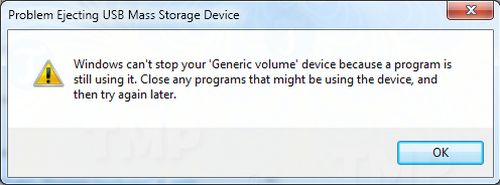
Nếu gặp phải lỗi này, bạn thực hiện theo các bước dưới đây để sửa lỗi:
Bước 1: Thử kiểm tra xem có quá trình sao chép / truyền dữ liệu nào đang được thực hiện hay không.
Bước 2: Bước tiếp theo cần kiểm tra và xác nhận xem có chương trình nào trên Windows đang sử dụng file được lưu trữ trên thiết bị USB mà bạn cần ngắt kết nối và rút ra hay không. Nếu có, đóng chương trình đó lại và thử eject ổ USB an toàn xem còn lỗi hay không.
Bước 3: Nếu lỗi vẫn còn sau khi đã kiểm tra và đóng tất cả các chương trình, mở Task Manager, sau đó kill tất cả các ứng dụng không cần thiết đang chạy trên nền background. Trường hợp lỗi vẫn còn, thử đóng process explorer.exe lại và xem lỗi còn không.
Lưu ý quan trọng: Tuyệt đối không buộc ngắt kết nối thiết bị USB ra khỏi máy tính ở chế độ không an toàn vì hành động này có thể dẫn đến tình trạng mất dữ liệu.
Lỗi USB Device Can't Be Recognized
Trường hợp nếu kết nối ổ USB với máy tính, nhưng thiết bị không nhận và không hiển thị USB. Tham khảo tiếp một số giải pháp, thủ thuật dưới đây để khắc phục lỗi.
Nguyên nhân gây ra lỗi này có thể là do:
- Vấn đề có thể do ổ USB bị hỏng.
- Cổng USB không đủ mạnh.
- Vấn đề tương thích.
- Vấn đề cài đặt BIOS.
- USB được thiết lập ẩn.

Dưới đây là một số đề xuất giải pháp khắc phục tương ứng với các lỗi trên:
- Thử kết nối ổ USB trên máy tính khác xem nó có hoạt động hay không.
- Kiểm tra xem cổng USB cung cấp đủ nguồn hay không.
- Kiểm tra xem bo mạch chủ và hệ thống có tương thích với nhau hay không.
- Đảm bảo USB đã được kích hoạt trên BIOS và hệ điều hành.
- Hiển thị ổ USB với Disk Management hoặc các ứng dụng của bên thứ 3.
Lỗi không thể truy cập ổ USB
Trong trường hợp nếu không thể truy cập và xem bất kỳ dữ liệu nào được lưu trữ trên ổ USB, và trên màn hình hiển thị thông báo nói rằng cần định dạng, format lại ổ USB.

Thực tế, lỗi này có thể xuất hiện sau khi ổ USB bị virus tấn công hoặc bị lỗi, hoặc có thể do các lý do khác.
Trường hợp này Taimienphi.vn khuyến cáo bạn nên sử dụng tùy chọn Damaged Partition Recovery trong MiniTool Power Data Recovery để khôi phục dữ liệu USB không thể truy cập được, sau đó áp dụng các giải pháp khác để sửa lỗi.
Trường hợp nếu lỡ tay xóa mất dữ liệu trên thiết bị USB
Nếu chẳng may có lỡ tay xóa mất các file, dữ liệu quan trọng trên ổ USB, thường thì lỗi này xảy ra khá phổ biến. Trong thực tế, bạn có thể dễ dàng khôi phục lại các dữ liệu đã xóa bằng cách lựa chọn tùy chọn Undelete Recovery trong MiniTool Power Data Recovery.
Ngoài ra nếu phát hiện dữ liệu không cánh mà bay, đừng lo lắng quá vì bạn vẫn có thể khôi phục lại dữ liệu của mình với MiniTool Power Data Recovery. Tham khảo tiếp nội dung dưới đây để khôi phục lại dữ liệu của bạn với MiniTool Power Data Recovery.
Cứu dữ liệu USB với MiniTool Power Data Recovery
Taimienphi.vn khuyến cáo bạn nên sử dụng MiniTool Power Data Recovery, phần mềm khôi phục dữ liệu miễn phí tốt nhất cho cả người dùng đã có kinh nghiệm và chưa để khôi phục lại các dữ liệu bị mất trên USB.
Tải MiniTool Power Data Recovery về máy và cài đặt tại đây : Download MiniTool Power Data Recovery

Sau khi tải và cài đặt xong MiniTool Power Data Recovery, bước tiếp theo là mở ứng dụng. MiniTool Power Data Recovery cung cấp cho 5 người dùng 5 tùy chọn để khôi phục dữ liệu trong các trường hợp khác nhau. Chỉ cần chọn tùy chọn để khôi phục dữ liệu phù hợp => chọn thiết bị để quét => chọn các file khôi phục từ danh sách kết quả.
Vì sao nên lựa chọn MiniTool Power Data Recovery?
Dưới đây là 7 lý do tại sao sử dụng MiniTool Power Data Recovery là cách tốt nhất để cứu dữ liệu USB :
1. MiniTool Power Data Recovery là phần mềm hoàn toàn miễn phí và hiệu quả.
2. Kích thước file phần mềm khá nhẹ, về cơ bản việc cài đặt phần mềm không yêu cầu bổ sung về phần cứng.
3. Cung cấp 5 tùy chọn cho phép người dùng khôi phục lại dữ liệu bị mất phù hợp với từng trường hợp, tình huống.
4. Cung cấp giao diện theo kiểu thuật sĩ.
5. Tốc độ quét nhanh, hiệu quả, tự động bảo vệ dữ liệu.
6. Có thể hoạt động và tương thích trên nhiều hệ điều hành khác nhau, đồng thời có thể khôi phục dữ liệu trên hầu hết các thiết bị lưu trữ thông thường như ổ USB, thẻ nhớ, đĩa CD / DVD, ổ cứng máy tính, ... .
7. Phần mềm không phá vỡ, làm hỏng dữ liệu hiện tại của người dùng.
https://thuthuat.taimienphi.vn/cach-tot-nhat-de-cuu-du-lieu-usb-40284n.aspx
Bài viết trên đây Taimienphi.vn vừa giới thiệu cho bạn cách tốt nhất để cứu dữ liệu USB với MiniTool Power Data Recovery. Ngoài ra, bạn có thể tham khảo thêm cách khôi phục file trên USB bị lỗi Hy vọng bài viết trên đây đã cung cấp cho bạn thêm các thông tin, kiến thức hữu ích để không bị động trong trường hợp nếu muốn khôi phục các dữ liệu bị mất. Chúc các bạn thành công.